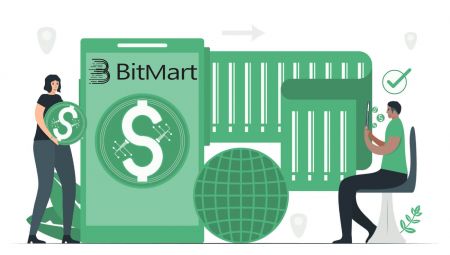BitMart Indskud - BitMart Denmark - BitMart Danmark
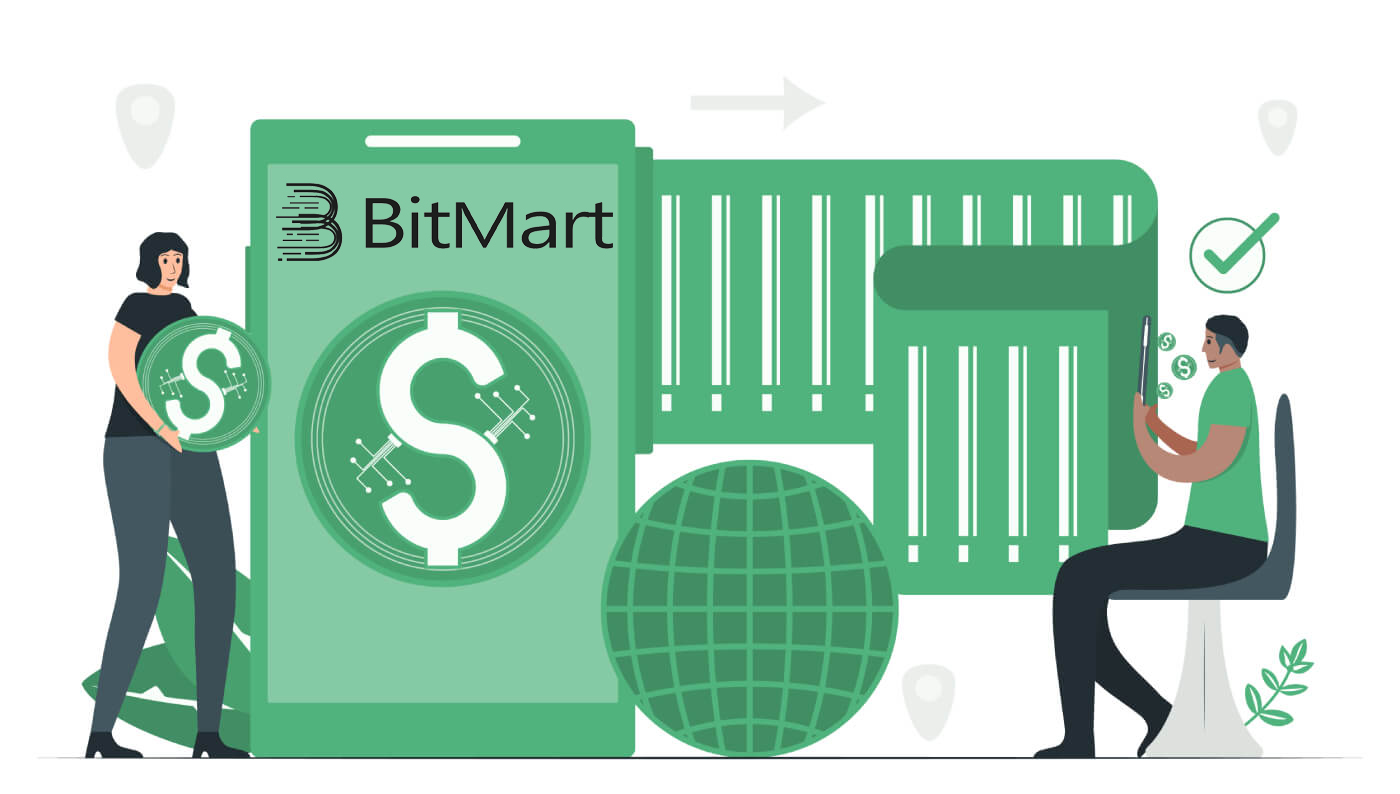
Sådan indbetaler du digitale aktiver til BitMart ved at overføre midler fra andre platforme
Overfør penge fra andre platforme [pc]
Du kan indbetale digitale aktiver fra eksterne platforme eller tegnebøger til BitMart via en indbetalingsadresse på platformen. Hvordan finder man en indbetalingsadresse på BitMart?1. Besøg BitMart.com , og log derefter ind på din BitMart-konto

2. Hold markøren over din konto øverst til højre på hjemmesiden, og du vil se en rullemenu. Klik på [ Assets]
.png)
3. Under [ Spot] sektionen, indtast den mønt , du vil indsætte, eller vælg mønten fra rullemenuen på søgelinjen, og klik derefter på [ søg]
.png)
Tag BTC som eksempel:
.png)
4. Klik på [deposit]
.png)
5. Vælg din finansieringskilde , og klik derefter på [send]
.png)
6. Klik på [Kopier] for at kopiere indbetalingsadressen og indsætte den i udbetalingsadressefeltet på den eksterne platform eller tegnebog. Du kan også scanne QR-koden for at indbetale.
.png)
Bemærk: Hver mønt har sin egen indbetalingsadresse, så læs venligst indbetalingstip omhyggeligt.
Overfør penge fra andre platforme [APP]
1. Åbn BitMart-appen på din telefon, og Log derefter ind på din BitMart-konto.
2. Klik på [Aktiver]
3. Klik[Deposit]
4. Indtast den mønt , du vil indsætte i søgefeltet, og klik derefter på [ søg]
Tag BTC som et eksempel:
4. Klik på [Kopier] for at kopiere indbetalingsadressen og indsætte den i udbetalingsadressefeltet på den eksterne platform eller tegnebog. Du kan også scanne QR-koden for at indbetale.
Bemærk: Hver mønt har sin egen indbetalingsadresse, så læs venligst indbetalingstip omhyggeligt.
Sådan indbetaler du digitale aktiver til BitMart ved at købe krypto med kredit-/betalingskort og PayPal
Hvis du ikke ejer nogen cryptocurrency i andre børser og ønsker at starte din første handel hos BitMart, skal du følge trin-for-trin guiden nedenfor;
Køb krypto med kredit-/betalingskort og PayPal [PC]
Trin 1: Besøg BitMart.com , Log ind på din BitMart-konto, og klik derefter på [Køb Sælg] på hjemmesiden.
.png)
Trin 2: Under [ Køb Sælg] sektion:
-
Klik på [Køb]
-
Vælg den token, du vil købe
-
Vælg fiat
-
Indtast det beløb, du vil købe med fiat
-
Klik på [Køb]

Trin 3: Vælg mellem det systemanbefalede bedste tilbud eller andre tilbud, og afslut din betaling.

Tips:
Køb krypto med kredit-/betalingskort og PayPal [APP]
Trin 1: Åbn BitMart-appen på din telefon, og log derefter ind på din BitMart-konto.
Trin 2: Klik på [ Køb Sælg Crypto] .
Trin 3: Under [ Køb Sælg] sektion:
-
Klik på [Køb]
-
Vælg den token, du vil købe
-
Vælg fiat
-
Indtast det beløb, du vil købe med fiat
-
Klik på [Køb]
Trin 4: Vælg mellem det systemanbefalede bedste tilbud eller andre tilbud, og afslut din betaling.
Tips:
- Køb krypto ved hjælp af MoonPay med kun 3,5 % gebyrer. Klik her for at lære, hvordan du køber mønter med MoonPay.
- Køb krypto ved hjælp af Simplex. Klik her for at lære, hvordan du køber mønter med Simplex.
Sådan tjekker du mine midler
Tjek mine midler [pc]
1. Klik på [ Assets] i rullemenuen under din konto øverst til højre på hjemmesiden.
2. Under [ Spot] sektionen skal du indtaste den mønt , du vil indbetale, eller vælge mønten fra rullemenuen på søgelinjen, og derefter klikke på [ søg]
Nu er du på aktivsiden, du kan se tre sektioner, som er " Spot ", " Futures " og " Køb Sælg ".
-
Spot : Alle aktiver, der er opført på BitMart Spot, kan findes her. Du kan kontrollere detaljerede oplysninger, herunder "samlet beløb" og "tilgængeligt beløb" for et specifikt token. Du kan også klikke på knapperne "Indbetaling", "Udbetaling" eller "Handel" for at starte en indbetaling, udbetaling eller handel med et valgt token.
-
Futures : Du kan tjekke dine USDT-aktiver, der er tilgængelige for handel på BitMart Futures.
-
Køb Sælg : Alle de tilgængelige aktiver på BitMart Fiat Channels kan findes her. Du kan kontrollere detaljerede oplysninger, herunder "samlet beløb" og "tilgængeligt beløb" for et specifikt token. Du kan også klikke på "Køb" eller "Sælg" knapperne for at købe eller sælge et valgt token. Klik på "Overfør" for at overføre en specifik token fra "Køb Sælg" til "Spot".
Tag BTC som et eksempel:

Tjek mine midler [APP]
1. Åbn din BitMart-app på din telefon, log ind på din BitMart-konto; Klik på [ Assets] nederst i højre hjørne;
2. Nu du er på aktivsiden, kan du se tre sektioner, som er " Spot ", " Futures " og " Køb Sælg ":
-
Spot : Alle aktiver, der er opført på BitMart Spot, kan findes her. Du kan kontrollere detaljerede oplysninger, herunder "samlet beløb" og "tilgængeligt beløb" for et specifikt token. Du kan også klikke på knapperne "Indbetaling", "Udbetaling" eller "Handel" for at starte en indbetaling, udbetaling eller handel med et valgt token.
-
Futures : Du kan tjekke dine USDT-aktiver, der er tilgængelige for handel på BitMart Futures.
-
Køb Sælg : Alle de tilgængelige aktiver på BitMart Fiat Channels kan findes her. Du kan kontrollere detaljerede oplysninger, herunder "samlet beløb" og "tilgængeligt beløb" for et specifikt token. Du kan også klikke på "Køb" eller "Sælg" knapperne for at købe eller sælge et valgt token. Klik på "Overfør" for at overføre en specifik token fra "Køb Sælg" til "Spot".
-
Indtast den mønt , du vil tjekke, i søgefeltet under [ Spot] -sektionen;
-
Klik på [ søg];
-
Vælg den mønt , du vil tjekke, på listen nedenfor;
Tag BTC som et eksempel:
3. Alle aktiver opført på BitMart Spot kan findes her. Du kan kontrollere detaljerede oplysninger, herunder "samlet beløb" og "tilgængeligt beløb" for et specifikt token.
Ofte stillede spørgsmål (FAQ)
Sendte mønter til en forkert adresse
Desværre modtager BitMart ingen digitale aktiver, hvis du har sendt dine mønter til en forkert adresse. BitMart ved heller ikke, hvem der ejer disse adresser og kan ikke hjælpe med at gendanne disse mønter.
Vi anbefaler dig at finde ud af, hvem adressen tilhører. Kontakt ejeren, hvis det er muligt, og forhandle for at få dine mønter tilbage.
Indsatte forkerte mønter
Hvis du har sendt forkerte mønter til din BitMart-møntadresse:
-
BitMart tilbyder generelt ikke en token-/møntgendannelsestjeneste.
-
Hvis du har lidt et betydeligt tab som følge af forkert indsatte tokens/mønter, kan BitMart, udelukkende efter vores skøn, hjælpe dig med at genvinde dine poletter/mønter. Denne proces er ekstremt kompliceret og kan resultere i betydelige omkostninger, tid og risici.
-
Hvis du ønsker at anmode BitMart om at gendanne dine mønter, bedes du angive: din BitMart-konto-e-mail, møntnavn, adresse, beløb, txid(Kritisk), transaktionsskærmbillede. BitMart-teamet vil bedømme, om de henter forkerte mønter eller ej.
-
Hvis det var muligt at gendanne dine mønter, skal vi muligvis installere eller opgradere tegnebogens software, eksportere/importere private nøgler osv. Disse operationer kan kun udføres af autoriseret personale under nøje sikkerhedskontrol. Vær tålmodig, da det kan koste over to uger at hente forkerte mønter.
Glemte at skrive Memo/Skrev en forkert Memo
Når du indsætter en bestemt slags mønter (f.eks. EOS, XLM, BNB osv.) til BitMart, skal du skrive et notat sammen med din indbetalingsadresse. Tilføjelse af et notat vil hjælpe med at bevise, at de digitale aktiver, du vil overføre, tilhører dig. Ellers mislykkes dit indskud.
Hvis du har glemt at tilføje dit notat, eller du har skrevet et forkert notat, skal du straks kontakte kundeservice med følgende oplysninger:
-
Din BitMart-konto (telefonnummer (uden landekode) / e-mailadresse brugt til log ind)
-
TXID for din indbetaling (som mislykkedes på grund af manglende notat)
-
Giv venligst et skærmbillede af transaktionen, hvor din indbetaling ikke er ankommet. Dette skærmbillede er udbetalingsposten for den platform, der startede udbetalingen (indbetalingens txid skal være tydeligt synlig på skærmbilledet).
-
Start en ny indbetaling (et hvilket som helst beløb) til BitMart med korrekt indbetalingsadresse og memo. Og giv et skærmbillede og hash (TXID) for denne transaktion.
Bemærk: den nye indbetaling skal fra samme adresse som den, du brugte til at indbetale uden et notat. Kun på denne måde kan du bevise, at den mislykkede indbetaling blev iværksat af dig.
Indsend en supportbillet: https://support.bmx.fund/hc/en-us/requests/new.
Efter at have givet alle ovenstående oplysninger, vent venligst tålmodigt. Vores tekniske team vil tjekke oplysningerne og begynde at løse problemet for dig.






.jpg)





.jpg)
.jpg)
.jpg)